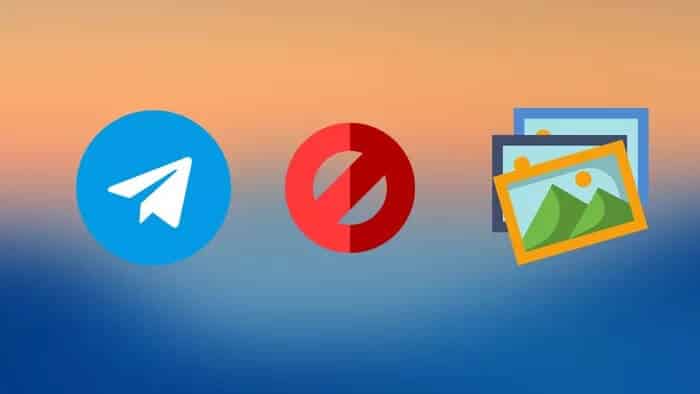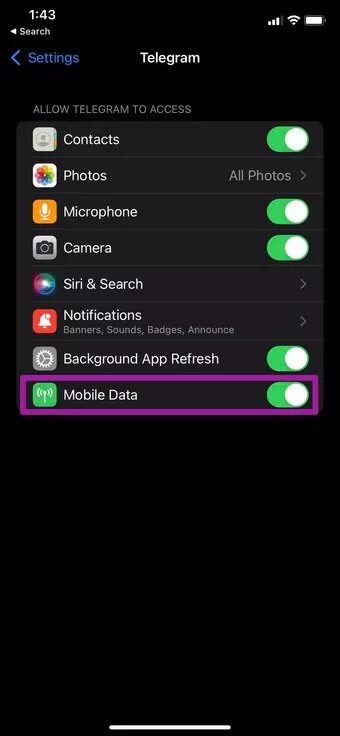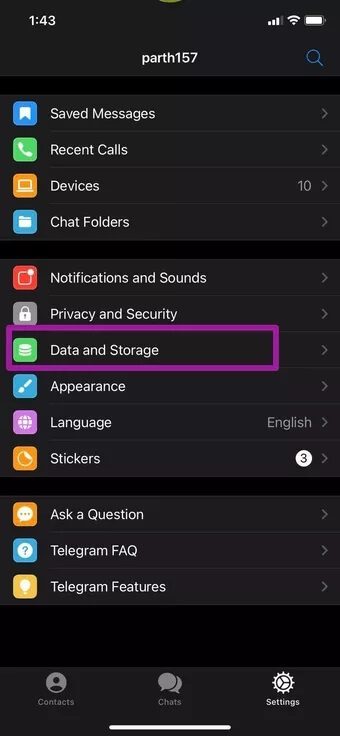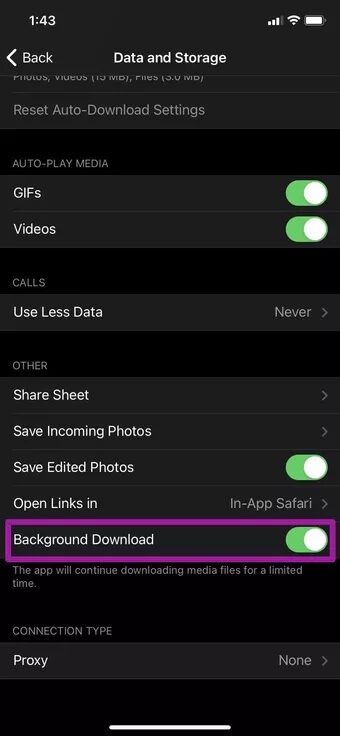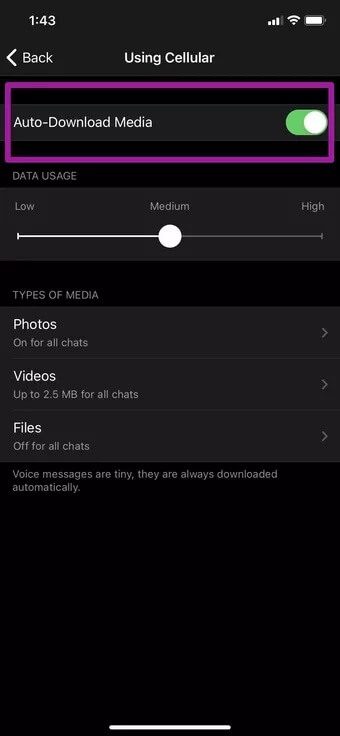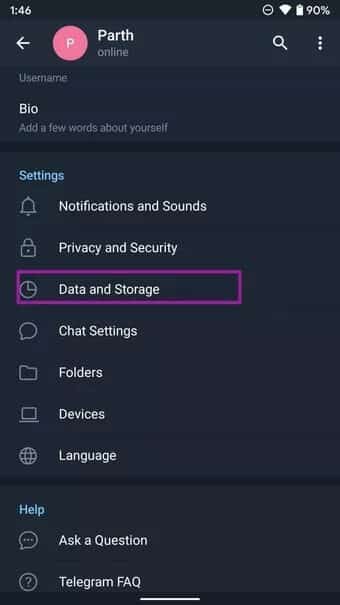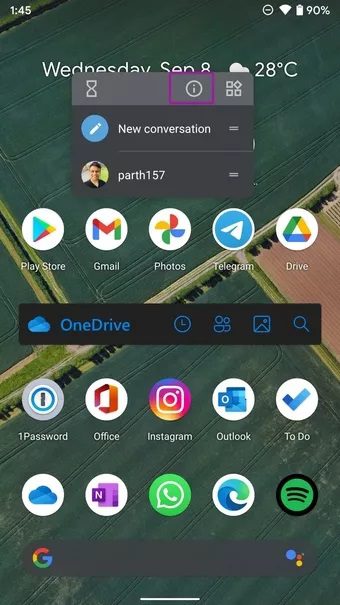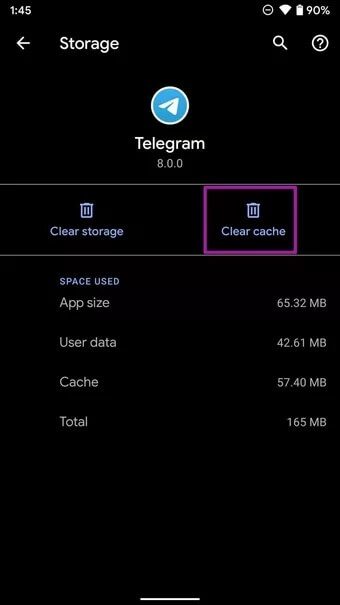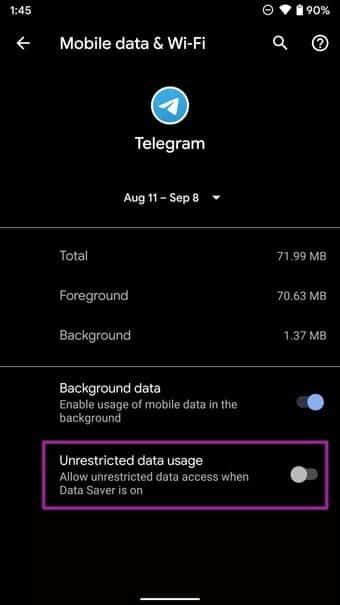Top 8-Möglichkeiten, um zu beheben, dass Telegramme keine Medien auf iPhone und Android herunterladen
Sogar mit einem Meer von Wettbewerber im Bereich Instant Messaging Telegram hat es geschafft, seine Popularität bei den Verbrauchern aufrechtzuerhalten. Einer der Gründe für diese Popularität ist das Mediendownloadvolumen von Telegram. Im Gegensatz zu WhatsApp und Signal bietet Telegram ein Limit von 2 GB an zu sendenden Dateien. Das Problem tritt auf, wenn Telegram keine Medien auf Ihr Telefon herunterladen kann. In diesem Artikel werden wir beheben, dass Telegram keine Medien auf iPhone und Android herunterlädt.
Telegram bietet mehrere Möglichkeiten, das Download-Erlebnis auf Ihrem Telefon anzupassen. Allerdings können mehrere Faktoren Telegram beim Herunterladen von Medien auf iPhone und Android beeinträchtigen. Lassen Sie uns sie besprechen.
In diesem Beitrag werden wir die iPhone- und Android-Plattformen behandeln.
1. Mobile Daten aktivieren (IPHONE)
iOS ermöglicht es Ihnen, mobile Daten für bestimmte Apps zu deaktivieren, um Ihnen beim Speichern von Daten zu helfen. Wenn Sie mobile Daten für die Telegram-App deaktiviert haben, ist es jetzt an der Zeit, sie zu aktivieren.
Öffnen Sie die Einstellungen-App und scrollen Sie nach unten zu Telegramm. Aktivieren Sie mobile Daten über das Telegrammmenü und versuchen Sie, Medien auf Ihr Telefon herunterzuladen.
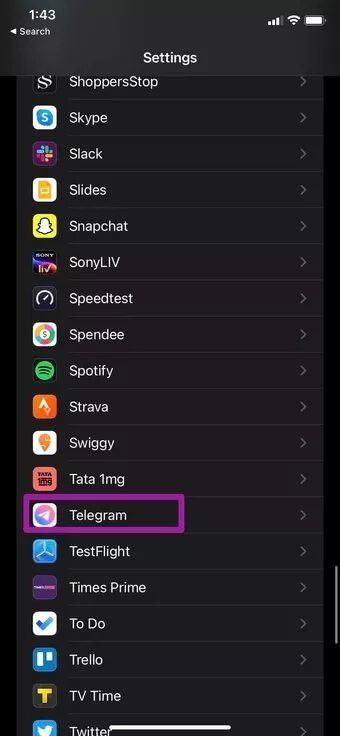
2. TELEGRAMM OFFEN HALTEN (IPHONE)
iOS ist im Multitasking im Vergleich zu Android unterlegen. Wenn Sie eine große 1-GB-Datei herunterladen, müssen Sie die App für einen erfolgreichen Download geöffnet lassen.
Wenn Sie es minimieren und zum Hauptbildschirm zurückkehren. iOS kann Telegrammaktivitäten im Hintergrund aussetzen.
Lassen Sie die App geöffnet und verwenden Sie eine Hochgeschwindigkeits-Internetverbindung, um den Download schnell abzuschließen.
3. Hintergrund-Download aktivieren (IPHONE)
Dies ist eine weitere Möglichkeit für Telegram, Mediendateien auf das iPhone herunterzuladen, auch wenn die App im Hintergrund ausgeführt wird.
Schritt 1: Öffnen Sie Telegramm auf dem iPhone.
Schritt 2: Gehen Sie zu Einstellungen > Daten und Speicher.
3: Scrollen Sie nach unten und aktivieren Sie den Download im Hintergrund aus einem anderen Menü.
4. Aktivieren Sie das automatische Herunterladen von Medien
Telegram bietet auch eine Option zum automatischen Herunterladen von Medien, wenn Sie sich in einem Mobilfunk- oder Wi-Fi-Netzwerk befinden. Sie müssen es in den Einstellungen aktivieren. Hier ist wie.
iPhone
Schritt 1: Öffnen Sie die Telegrammeinstellungen und gehen Sie zu Daten und Speicher.
Schritt 2: Öffnen Sie im Menü für den automatischen Mediendownload die Mobilfunknutzung und die WLAN-Nutzung und aktivieren Sie den automatischen Mediendownload für beide.
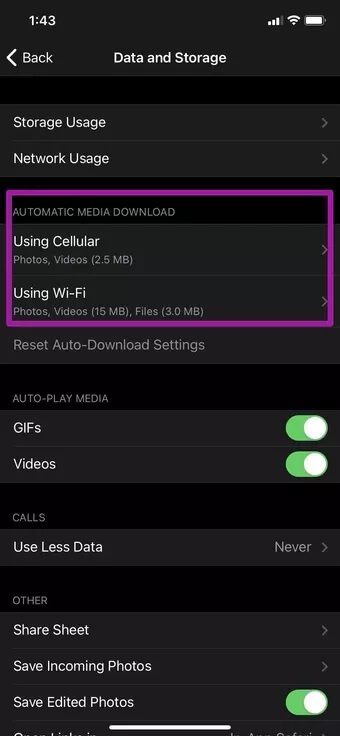
Android
Schritt 1: Gehen Sie im Menü oben links zu Telegrammeinstellungen.
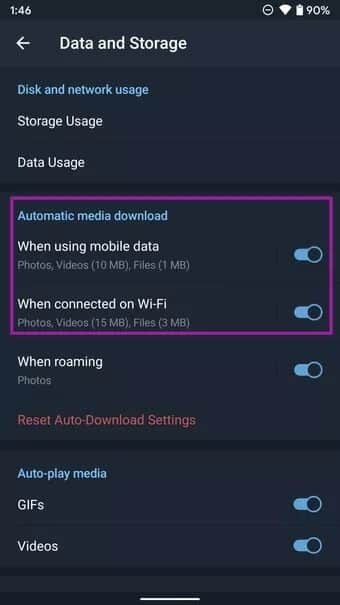
Schritt 2: Öffnen Sie Daten und Speicher und aktivieren Sie den automatischen Mediendownload für mobile Daten und Wi-Fi.
5. Erhöhen Sie die maximale Video-Download-Größe
in den Einstellungenzum automatischen Download Benutzer haben die Möglichkeit, das maximale Video-Download-Limit festzulegen. Angenommen, Sie legen ein Limit von 100 MB fest und das empfangene Video ist im Chat mehr als 100 MB groß, dann startet Telegram den Download-Prozess nicht. Sie müssen das Video-Download-Limit von der iPhone- und Android-App verlängern.
iPhone
Schritt 1: Gehen Sie zu Telegrammeinstellungen > Daten und Speicher > Automatischer Mediendownload.
Schritt 2: Tippen Sie auf WLAN verwenden > Videos.
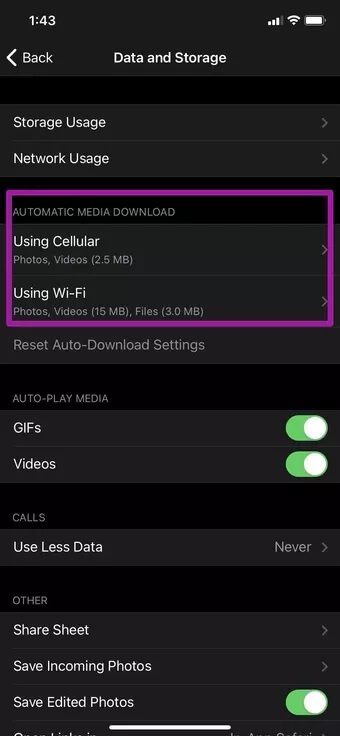
3: Verwenden Sie den Schieberegler und erhöhen Sie die maximale Video-Download-Größe.
Android
Schritt 1: Öffnen Sie das Menü Telegrammeinstellungen > Daten und Speicher.
Schritt 2: Tippen Sie auf WLAN > Videos und erhöhen Sie das Video-Download-Limit für die Telegram Android-App.
6. Cache LÖSCHEN (ANDROID)
Eine große Menge an Cache-Daten in Telegram Android kann dazu führen, dass die App keine Medien herunterlädt. So entfernen Sie den Telegramm-Cache.
Schritt 1: Suchen Sie Telegram auf dem Startbildschirm oder in der Android-App-Schublade.
Schritt 2: Drücken Sie lange auf das App-Symbol und öffnen Sie das App-Infomenü.
3: Gehen Sie zu Speicher & Cache und tippen Sie im folgenden Menü auf Cache löschen.
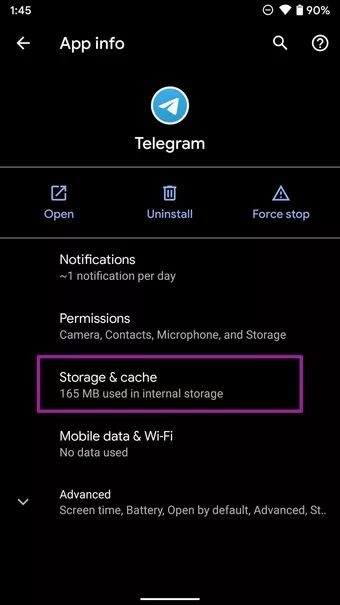
7. Gewähren Sie uneingeschränkten Zugriff auf Daten (ANDROID)
Dies gilt hauptsächlich für diejenigen, die Telegram mit aktiviertem Datensparmodus verwenden. Wenn der Datensparmodus aktiviert ist, kann Android Telegram OS das Herunterladen von Medien auf Android einschränken.
Benutzer müssen Telegram uneingeschränkten Zugriff auf Daten aus dem Infomenü der App gewähren.
Schritt 1: Drücken Sie lange auf das Telegrammsymbol und gehen Sie zum App-Infomenü.
Schritt 2: Gehen Sie zum Menü Mobile Daten und WLAN und aktivieren Sie den Schalter für uneingeschränkten Datenzugriff.
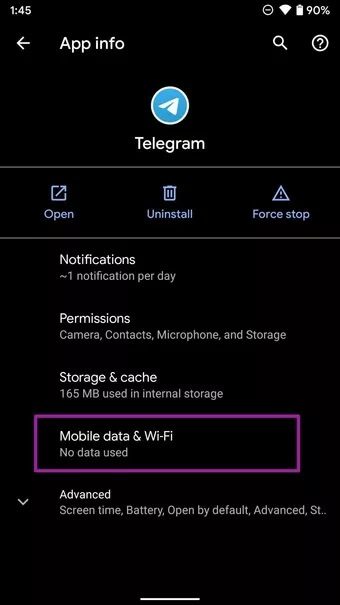
8. Telegrammserver prüfen
Wie jeder andere Internetdienst leidet auch Telegram unter gelegentlicher Wut. Die Medien, die Sie per Telegram erhalten haben, werden auf den Servern des Unternehmens gespeichert. Wenn die Telegrammserver ausgefallen sind, können Sie sie nicht auf Ihr Telefon herunterladen.
Gehe zu downdetector Und suchen Sie nach Telegram. Überprüfen Sie die Kommentare und die Wut eskaliert und stellen Sie sicher, dass Telegram stabil ist. Wenn Telegram bereits unter Wut leidet, wird es konfrontiert Telegrammverbindungsfehler Ebenfalls.
Warten Sie, bis Telegram das Problem am Ende behoben hat, und starten Sie dann den Download-Vorgang erneut.
Beginnen Sie mit dem Herunterladen von Medien auf das Telefon
Wenn keiner dieser Schritte behoben wurde, dass Telegram keine Medien auf iPhone und Android herunterlädt, können Sie die mobilen Telegram-Apps aus dem App Store oder Google Play Store aktualisieren und den Downloadvorgang erneut versuchen. Stellen Sie außerdem sicher, dass Sie eine Hochgeschwindigkeits-Internetverbindung verwenden, während Sie große Mediendateien in der App herunterladen.